תיקון: שגיאה בהשגת בעיית תקשורת שרת רישיון במהדורות הדיגיטליות של Adobe
Miscellanea / / August 04, 2021
המהדורות הדיגיטליות של אדובי הן סיבה נהדרת לספר אלקטרוני המתאימה לקריאה וליצירת ספרים אלקטרוניים. אך עם ההתקנות האחרונות, משתמשים רבים מקבלים בעיות בתקשורת של שרת רישיונות במהדורות הדיגיטליות של אדובי. הבעיה מתעוררת עקב חיבור רשת, וכאן תוכל לתקן אותה.
בכל הקשור ליצירת מדיה, אדובי בולטת במערך הכלים הפרודוקטיביים שלה. יש להם עורך וידאו נהדר, כלי נהדר לעריכת תמונות שמשתמשים באנשי מקצוע רבים. בצד המסמך, יש לנו את קורא Adobe Acrobat ואת המהדורות הדיגיטליות, שהוא קורא ספר אלקטרוני.
אבל עם איכות גבוהה יותר יש מחיר גבוה יותר. אז אדובי צריכה ליצור מערכת חזקה יותר כדי למנוע פרטיות. בגלל זה, אנשים רבים שמשלמים כסף עבור הכלי מתמודדים גם עם כמה בעיות. נושא אחד כזה שאנשים רבים החלו לדווח עליו לאחרונה הוא "שגיאת קבלת בעיית תקשורת שרת רישיונות" בתוכנת Adobe Digital Editions.
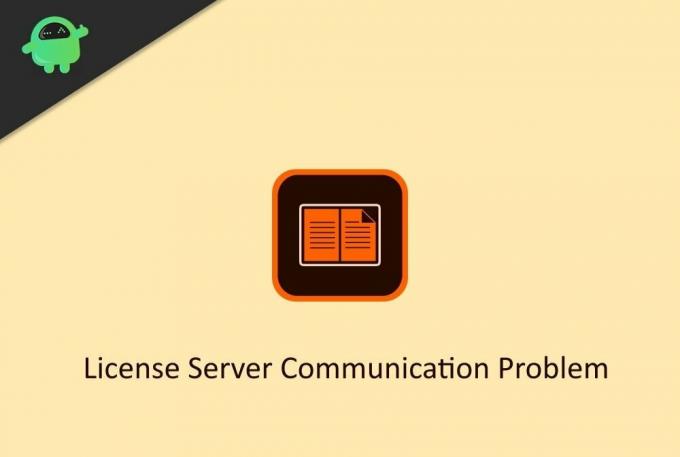
תוכן העמוד
-
תיקון: שגיאה בהשגת בעיית תקשורת שרת רישיון במהדורות הדיגיטליות של Adobe
- שיטה 1: תקן את הבעיה מעורך הרישום
- שיטה 2: התקן מחדש את המהדורות הדיגיטליות של Adobe:
- סיכום
תיקון: שגיאה בהשגת בעיית תקשורת שרת רישיון במהדורות הדיגיטליות של Adobe
ישנן דרכים רבות לתקן בעיה זו, אך הדרך הטובה ביותר היא לבדוק את חיבור האינטרנט שלך. ודא שחיבור האינטרנט אינו מדוד ומספיק להפעלת התוכנית.
משתמשים רבים, כולל אני, מתקינים חומות אש ברשת המסייעות לשמור על מהירויות האינטרנט במחשב שלנו. זה בדרך כלל מועיל לאנשים שיש להם חיבור איטי לאינטרנט. תוכנית אחת כזו היא "TripMode", וזה חוסם את האינטרנט לאפליקציות כדי שמשתמשים יוכלו לחסוך בצריכת נתוני הרקע. אם יש לך גם תוכנית כזו, דאג להעניק לה זכויות מלאות באינטרנט כדי שלא תראה בעיה בתקשורת של שרת רישיון.
שיטה 1: תקן את הבעיה מעורך הרישום
כעת, ניתן לתקן בעיה זו פשוט על ידי מחיקת קובץ רישום שאינו תואם במערכת שלך. Adobe שומרת את פרטי ההרשאה ברישום זה. אז מחיקת קובץ הרישום הזה מ- Windows תאלץ את תוכנת המהדורה הדיגיטלית של אדובי לאשר מחדש ולכן תפתור את הבעיה עם קבלת תקשורת שרת רישיון.
הערה: לפני שלב זה, סגור את כל החלונות הפעילים בתוכנת Adobe Digital Editions שלך. בנוסף, פתח את מנהל המשימות (לחץ על Ctrl + Shift + Esc) ולחץ על פרטים נוספים. לאחר מכן לחץ על כל דבר שיש בו את המילה Adobe וסיים את המשימה על ידי לחיצה על מקש המחיקה.
למחיקת רישום זה:
- פתח את תיבת ההפעלה, הקלד "רגדיט", ולחץ על Enter.
- מעורך הרישום, נווט למיקום זה מעץ התיקיות בצד ימין שלך:
HKEY_CURRENT_USER \ תוכנה \ Adobe \ Adept
- תוך לחיצה על ה- מְיוּמָן מקש, לחץ על FIle> ייצוא ושמור את המפתח הזה בכל מקום לשימוש חוזר במקרה שתזדקק לו.
- ברגע ששמרת אותו, לחץ באמצעות לחצן העכבר הימני על ה- מְיוּמָן תיקיית מפתח ולחץ על מחק.
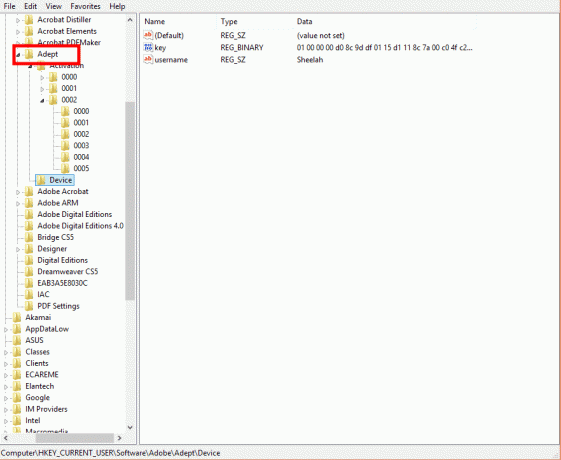
אם הכל התנהל כשורה, פתח מחדש את המהדורות הדיגיטליות של Adobe. כעת אתה אמור להיות מסוגל לאשר מחדש את התוכנה. לאחר שתשלים אותו, אתה אמור להיות מסוגל לעבוד ללא בעיות או חלונות קופצים כמו "שגיאה בהשגת בעיית תקשורת שרת רישיון".
שיטה 2: התקן מחדש את המהדורות הדיגיטליות של Adobe:
ובכן, זוהי עבודה טובה בנושא זה. מכיוון שרוב האנשים שהיו להם בעיה מדויקת זו דיווחו כי הבעיה נפתרה לאחר התקנתה מחדש של התוכנית, אז בואו נראה כיצד תוכלו להתקין מחדש את התוכנית כדי להיפטר מתקשורת שגיאת קבלת רישיון שרת בְּעָיָה.
פרסומות
- פתח את סרגל ההפעלה, כאמור בשיטה 1.
- הקלד "appwiz.cpl ” ולחץ על Enter.
- כעת חפש מהדורות דיגיטליות של Adobe.
- לחץ עליו לחיצה ימנית ולחץ על הסר התקנה.
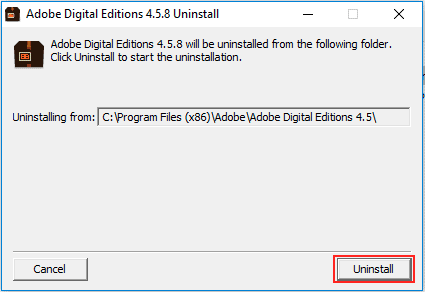
- עקוב אחר ההנחיות שעל המסך והסר את התקנת תוכנת Adobe Digital Editions מהמחשב האישי שלך.
כעת התקן את התוכנית שוב כפי שעשית בפעם הראשונה. פתח אותו והסמיך אותו ובדוק אם הבעיה נפתרה. זה צריך להיפתר.
סיכום
אז אלה היו כמה תיקונים לבעיה בקבלת תקשורת שרת רישיון לבעיה בתוכנת Adobe Digital Editions. כפי שאתה יכול לראות, התיקונים האלה די קלים וידידותיים למשתמש. אך הקפד לא להתעסק עם קבצי הרישום כשאתה עובד עם עורך הרישום. אלה חיוניים למערכת שלך לתפקד כראוי.

![שיטה קלה להשרשת Tecno Pop 1S באמצעות Magisk [אין צורך ב- TWRP]](/f/c40dfa68e1debdacb7c52307aa59ae44.jpg?width=288&height=384)
![כיצד להתקין ROM מלאי על Neffos X9 [קובץ Flash קושחה / ביטול לבנה]](/f/47e18b80fb2ba053821304d44b8c0ab2.jpg?width=288&height=384)
![כיצד להתקין ROM מלאי על Neffos X1 Max [קובץ Flash קושחה / ביטול לבנה]](/f/531f6fa0549204e03fa627f0ce362d23.jpg?width=288&height=384)